Excel工作表一多,管理起來很不方便?制作一個目錄,2步即可完成,瞬間讓老闆對你刮目相看!
文末有示例文件獲取方法哦!

目錄演示
利用兼容性生成目錄選中其他所有工作表(按住Shift鍵再點擊鼠标可以快速選中所有工作表),在A1單元格輸入公式 =xfd1
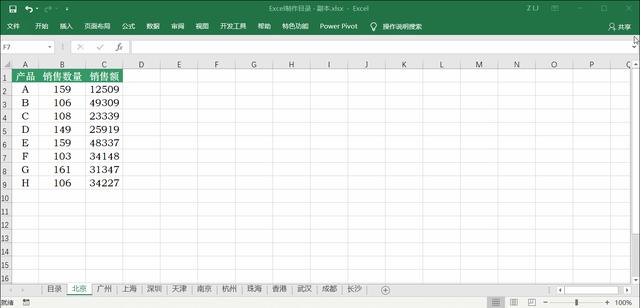
利用Excel的檢查兼容性功能來生成目錄
文件→信息→檢查工作表→檢查兼容性→複制到新表
這樣就可以生成一系列目錄索引,這裡利用了Excel的兼容性原理,低版本的Excel沒有xfd這一列,這個公式在低版本會報錯,所以使用檢查兼容性功能就可以檢查出來
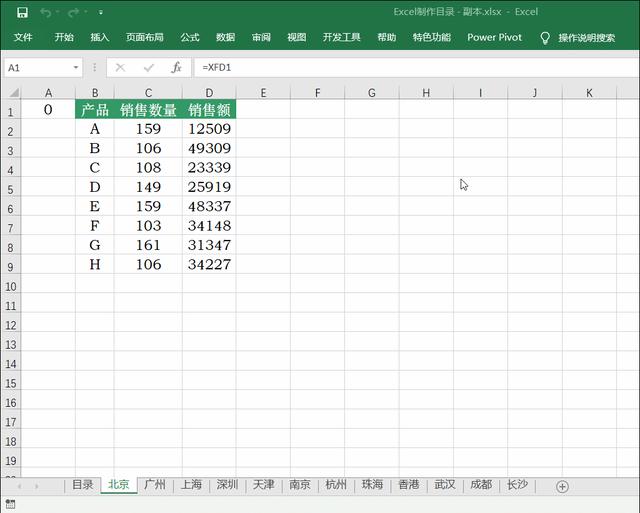
利用檢查兼容性生成目錄
将兼容性報表中生成的目錄複制到目錄頁,并替換掉多餘字符,調整格式進行适當美化:
選中兼容報表中的目錄索引→複制→在目錄中粘貼→替換掉 '!A1→調整字體美化

将目錄複制到目錄頁
用hyperlink函數制作“返回目錄”按鈕選中其他所有工作表,在A1單元格輸入公式 =HYPERLINK("#目錄!A1","返回目錄") 調整字體和顔色進行适當美化

制作“返回目錄”按鈕
這樣,目錄就制作好了,隻需簡單兩步,檢查兼容性和一個簡單的函數公式HYPERLINK就能輕松完成Excel目錄的制作!
示例文件獲取關注Excel精選技巧,私信發送【2步制作Excel目錄】即可獲取,點擊下方“了解更多”視頻講解更清晰!
關注頭條号Excel精選技巧,每天學習3分鐘,堅持一個月,你将大不同!










